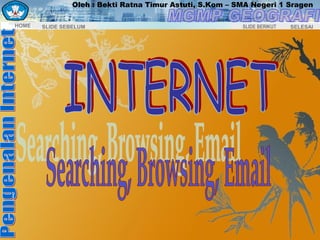
Pengenalan internet geo
- 1. Oleh : Bekti Ratna Timur Astuti, S.Kom – SMA Negeri 1 Sragen HOME SELESAISLIDE BERIKUTSLIDE SEBELUM
- 2. Oleh : Bekti Ratna Timur Astuti, S.Kom – SMA Negeri 1 Sragen HOME SELESAISLIDE BERIKUTSLIDE SEBELUM INTERNET Interconnection Netword (Internet) : Jaringan komputer global yang menghubungkan sebuah komputer dengan komputer lain yang ada di seluruh dunia.
- 3. Oleh : Bekti Ratna Timur Astuti, S.Kom – SMA Negeri 1 Sragen HOME SELESAISLIDE BERIKUTSLIDE SEBELUM Program Penjelajah InternetProgram Penjelajah Internet • Program penjelajah Internet disebut Web BrowserWeb Browser yaitu alat pemandu menjelajahi Internet (browsing internet) • Program standar yang lazim dipakai adalah Internet Explorer • Web Browser lainnya misalnya : Opera, Netscape Communicator, Mozilla FireFox
- 4. Oleh : Bekti Ratna Timur Astuti, S.Kom – SMA Negeri 1 Sragen HOME SELESAISLIDE BERIKUTSLIDE SEBELUM Untuk menjalankan Internet ExplorerInternet Explorer ada beberapa cara, antara lain : Klik tombol Start – Programs – Internet Explorer, atau Klik ikon Internet Explorer pada Desktop, atau Klik tombol Internet Explorer pada baris Taksbar
- 5. Oleh : Bekti Ratna Timur Astuti, S.Kom – SMA Negeri 1 Sragen HOME SELESAISLIDE BERIKUTSLIDE SEBELUM Tampilan Web Browser INTERNET EXPLORER Title Bar : berisi Judul halaman situs internet yang sedang diakses Menu Bar : berisi sederetan perintah dengan sub menu masing-masing Standar Button : berisi ikon- ikon standar Adress Bar : untuk mengetik alamat situs web yang akan dikunjungi/dibuka Status Bar : Merupakan bagian dari elemen Internet Explorer yang berfungsi untuk menampilkan alamat dari Hyperlink yang sedang aktif
- 6. Oleh : Bekti Ratna Timur Astuti, S.Kom – SMA Negeri 1 Sragen HOME SELESAISLIDE BERIKUTSLIDE SEBELUM Menjelajahi Internet (Browsing Internet) dengan Program penjelajah Mozila Firefox
- 7. Oleh : Bekti Ratna Timur Astuti, S.Kom – SMA Negeri 1 Sragen HOME SELESAISLIDE BERIKUTSLIDE SEBELUM Mengaktifkan Web Browser Mozila Firefox • Klik Start – lalu Klik Mozila FirefoxMozila Firefox atau • Klik double ikon Mozila FirefoxMozila Firefox di layar Desktop
- 8. Oleh : Bekti Ratna Timur Astuti, S.Kom – SMA Negeri 1 Sragen HOME SELESAISLIDE BERIKUTSLIDE SEBELUM Tampil layar Pembuka Mozila Firefox Membuka halaman awal/pertama Menutup halaman yang sedang diaktifkan Mengulang proses pengaktifan suatu Web Menuju ke halaman berikutnya Menuju ke halaman sebelumnya
- 9. Oleh : Bekti Ratna Timur Astuti, S.Kom – SMA Negeri 1 Sragen HOME SELESAISLIDE BERIKUTSLIDE SEBELUM Mengakses halaman sebuah situs internet (Browsing) : Ketik Alamat Situs yang dituju misalnya : http://www.geografi.upi.edu lalu Enter
- 10. Oleh : Bekti Ratna Timur Astuti, S.Kom – SMA Negeri 1 Sragen HOME SELESAISLIDE BERIKUTSLIDE SEBELUM Kemudian akan tampil halaman web yang dituju
- 11. Oleh : Bekti Ratna Timur Astuti, S.Kom – SMA Negeri 1 Sragen HOME SELESAISLIDE BERIKUTSLIDE SEBELUM • Pada tampilan halaman Website inilah kita bisa mendapatkan Informasi yang kita inginkan. • Untukmasuk/menuju halaman lain atau alamat situs lain, biasanya disediakan link [dapat berupa teks atau obyekgambar] bila ditunjukpenunjukmouse berubah menjadi gambarjari tangan. Klikpada link yang diinginkan.
- 12. Oleh : Bekti Ratna Timur Astuti, S.Kom – SMA Negeri 1 Sragen HOME SELESAISLIDE BERIKUTSLIDE SEBELUM Menyimpan Halaman Web Untuk menyimpan halaman web kedalam komputer Anda : Klik menu File lalu klik Save As Muncul kotak dialog Save Page As Tentukan lokasi penyimpanan (Folder tempat menyimpan) pada kotak Save in Tuliskan Nama File yang anda inginkan pada kotak File Name Klik tombol Save
- 13. Oleh : Bekti Ratna Timur Astuti, S.Kom – SMA Negeri 1 Sragen HOME SELESAISLIDE BERIKUTSLIDE SEBELUM Menyimpan Obyek Gambar Untuk menyimpan sebagian dari halaman web yang berupa obyek gambar, caranya : Klik kanan pada obyek gambar yang dipilih lalu pilih Images As Muncul kotak dialog Save Images Tentukan lokasi penyimpanan (Folder tempat menyimpan) pada kotak Save in Tuliskan Nama File yang anda inginkan pada kotak File Name Klik tombol Save
- 14. Oleh : Bekti Ratna Timur Astuti, S.Kom – SMA Negeri 1 Sragen HOME SELESAISLIDE BERIKUTSLIDE SEBELUM Meyalin bagian tertentu dariMeyalin bagian tertentu dari halaman Webhalaman Web • Blok bagian teks yang akan disalin • Klik kanan pada bagian yang diblok lalu klik Copy • Buka program pengolah kata (misalnya Ms. Word) • Klik kanan pilih Paste Menyalin Materi TeksMenyalin Materi Teks Menyalin Materi GambarMenyalin Materi Gambar • Klik kanan pada obyek gambar yang pilih, lalu pilih dan klik Copy image • Buka program pengolah kata (misalnya Ms. Word) • Klik kanan pilih Paste
- 15. Oleh : Bekti Ratna Timur Astuti, S.Kom – SMA Negeri 1 Sragen HOME SELESAISLIDE BERIKUTSLIDE SEBELUM Apakah SEARCH ENGINE Itu ? Search Engine atau Mesin Pencarian merupakan program khusus di internet untuk membantu para pengguna internet menemukan suatu topik atau informasi tertentu dengan cepat mudah dan efektif. Web Browser penyedia layanan Search Engine, a.l. : Gogle, Yahoo, Altavista, dll
- 16. Oleh : Bekti Ratna Timur Astuti, S.Kom – SMA Negeri 1 Sragen HOME SELESAISLIDE BERIKUTSLIDE SEBELUM • Aktifkan browser Internet Explorer • Pada kotak address ketik www.google.com atau www.google.co.id kemudian tekan tombol enter hingga muncul pada layer tampilan sebagai berikut :
- 17. Oleh : Bekti Ratna Timur Astuti, S.Kom – SMA Negeri 1 Sragen HOME SELESAISLIDE BERIKUTSLIDE SEBELUM • Pada kotak search, ketik kata kunci untuk informasi yang akan dicari, misal gempa bumi • Tekan enter atau klik tombol search google • Kemudian situs google akan menampilkan halaman link yang sesuai dengan kata kunci tersebut, seperti pada gambar berikut
- 18. Oleh : Bekti Ratna Timur Astuti, S.Kom – SMA Negeri 1 Sragen HOME SELESAISLIDE BERIKUTSLIDE SEBELUM Google akan menampilkan hasil penelusurannya.
- 19. Oleh : Bekti Ratna Timur Astuti, S.Kom – SMA Negeri 1 Sragen HOME SELESAISLIDE BERIKUTSLIDE SEBELUM Teknikpenulisan keywordTeknikpenulisan keyword Keyword : Gempa Bumi Informasi yang diperoleh memuat kata gempa atau bumi atau gempa bumi Keyword : “Gempa Bumi” Informasi yang diperoleh lebih akurat yaitu hanya memuat kata gempa Keyword : gempa+ bumi Informasi yang diperoleh lebih akurat yaitu hanya memuat kata gempa bumi
- 20. Oleh : Bekti Ratna Timur Astuti, S.Kom – SMA Negeri 1 Sragen HOME SELESAISLIDE BERIKUTSLIDE SEBELUM Teknikpenulisan keywordTeknikpenulisan keyword Keyword : gempa/Bumi Informasi yang diperoleh mengandung kata gempa atau bumi Keyword : Gempa-Bumi Informasi yang diperoleh lebih mengandung kata Gempa tetapi tidak termasuk yang mengandung kata bumi Keyword : Link:detik.com Menampilkan daftar link yang mengarah ke situs detik.com
- 21. Oleh : Bekti Ratna Timur Astuti, S.Kom – SMA Negeri 1 Sragen HOME SELESAISLIDE BERIKUTSLIDE SEBELUM E-Mail • E-Mail (Electronic Mail) adalah fasilitas di Internet untuk keperluan pengiriman berita, surat menyurat dan dokumen dalam bentuk data elektroik (file), termasuk jasa e-card (kartu ucapan elektronik).
- 22. Oleh : Bekti Ratna Timur Astuti, S.Kom – SMA Negeri 1 Sragen HOME SELESAISLIDE BERIKUTSLIDE SEBELUM Alamat E-Mail • Bentuk umum dari sebuah alamat e- mail adalah sebagai berikut: • Contoh alamat e-mail: – buratnasmansas@yahoo.com – Mempunyai arti bahwa buratnasmansas memanfaatkan layanan e-mail pada situs yahoo.com.
- 23. Oleh : Bekti Ratna Timur Astuti, S.Kom – SMA Negeri 1 Sragen HOME SELESAISLIDE BERIKUTSLIDE SEBELUM Membuat Alamat E-Mail 1. Aktifkan Internet Explorer atau Mozilla Firefox. 2. Pada addres bar ketikkan salah satu alamat situs yang menyediakan layanan e-mail, misalnya: www.yahoo.com
- 24. Oleh : Bekti Ratna Timur Astuti, S.Kom – SMA Negeri 1 Sragen HOME SELESAISLIDE BERIKUTSLIDE SEBELUM 3. Klik Go, maka akan muncul homepage seperti gambar berikut:
- 25. Oleh : Bekti Ratna Timur Astuti, S.Kom – SMA Negeri 1 Sragen HOME SELESAISLIDE BERIKUTSLIDE SEBELUM Mendaftar E-mail klik Sign up
- 26. Oleh : Bekti Ratna Timur Astuti, S.Kom – SMA Negeri 1 Sragen HOME SELESAISLIDE BERIKUTSLIDE SEBELUM Setelah muncul from registrasi, isilah semua yang diminta.
- 27. Oleh : Bekti Ratna Timur Astuti, S.Kom – SMA Negeri 1 Sragen HOME SELESAISLIDE BERIKUTSLIDE SEBELUM Isilah Formulir dengan benar • Untuk pengisian pada bagian Yahoo! ID pilihlah kata-kata yang kira- kira belum pernah digunakan orang lain. • Yahoo! ID ini nantinya akan menjadi nama mailbox anda di yahoo! Mail. Seandainya Yahoo! ID anda adalah buratnasmansas, maka alamat e-mail lengkapnya menjadi buratnasmansas@yahoo.com • Setelah semua data anda diisi benar, klik tombol I agree yang terletak dibagian paling bawah form pengisian.
- 28. Oleh : Bekti Ratna Timur Astuti, S.Kom – SMA Negeri 1 Sragen HOME SELESAISLIDE BERIKUTSLIDE SEBELUM Membaca Surat Lewat E-mail 1. Jalankan browser, lalu ketik mail.yahoo.com pada address bar, kemudian tekan tombol enter pada keyboard.
- 29. Oleh : Bekti Ratna Timur Astuti, S.Kom – SMA Negeri 1 Sragen HOME SELESAISLIDE BERIKUTSLIDE SEBELUM 2. Setelah muncul tampilan web seperti gambar di bawah ini, lakukan proses sign in dengan cara ketikkan Yahoo! ID anda pada kotak isian Yahoo!ID, ketikkan password, lalu kliklah sombol Sign In. 3. Setelah proses sign in berhasil, akan muncul tampilan seperti di bawah ini
- 30. Oleh : Bekti Ratna Timur Astuti, S.Kom – SMA Negeri 1 Sragen HOME SELESAISLIDE BERIKUTSLIDE SEBELUM • Klik tulisan hyperlink Inbox (kotak masuk) yang ada di bagian halaman web, akan muncul halaman inbox • Klik salah satu judul e-mail yang akan dibaca sehingga terbuka halaman e-mail yang akan dibaca
- 31. Oleh : Bekti Ratna Timur Astuti, S.Kom – SMA Negeri 1 Sragen HOME SELESAISLIDE BERIKUTSLIDE SEBELUM Mengirim Pesan Lewat E-mail • Klik tulisan hyperlink compouse (tulis) sehingga dilayar akan muncul gambar sebagai berikut
- 32. Oleh : Bekti Ratna Timur Astuti, S.Kom – SMA Negeri 1 Sragen HOME SELESAISLIDE BERIKUTSLIDE SEBELUM • Pada kotak isian to ketik alamat email yang di tuju, pada kotak isian Subject, ketik topik dari isi berita surat tersebut. Contoh : Tugas membuat makalah internet • Ketik isi surat pada dibagian box surat Tempat menulis surat • Untuk meneruskan e-mail tersebut, klik tombol send (kirim)
- 33. Oleh : Bekti Ratna Timur Astuti, S.Kom – SMA Negeri 1 Sragen HOME SELESAISLIDE BERIKUTSLIDE SEBELUM Membaca dan Membalas (Reply) • Buka browser Internet Explorer, kemudian ketiklah URL http://mail.yahoo.com pada kotak address bar yahoo ID dan password lalu klik tombol sign in. • Jika yahoo ID dan password yang diketik tidak benar maka halaman kotak surat akan membuka. Ada surat yang masuk atau tidak. Untuk membaca email kita bisa mengklik tombol inbox atau mengklik tombol Check mail hingga tampil jendela inbox terbuka. • Untuk membalas atau menjawab e-mail yang kita terima, klik tombol Reply hingga halaman pengiriman surat terbuka. Jika ingin meneruskan e-mail ke rekan / alamat yang lain kliklah tombol forward dan halaman pengiriman surat terbuka, dan kita tinggal mengetikkan alamat e-mail yang ingin kita teruskan atau kita kirimi.
- 34. Oleh : Bekti Ratna Timur Astuti, S.Kom – SMA Negeri 1 Sragen HOME SELESAISLIDE BERIKUTSLIDE SEBELUM Disampaikan pada kegiatan Pelatihan Internet untuk Pembelajaran MGMP GEOGRAFI SMA KAB. SRAGEN November 2009 Oleh : Bekti Ratna Timur Astuti, S.Kom (SMAN 1 SRAGEN)
